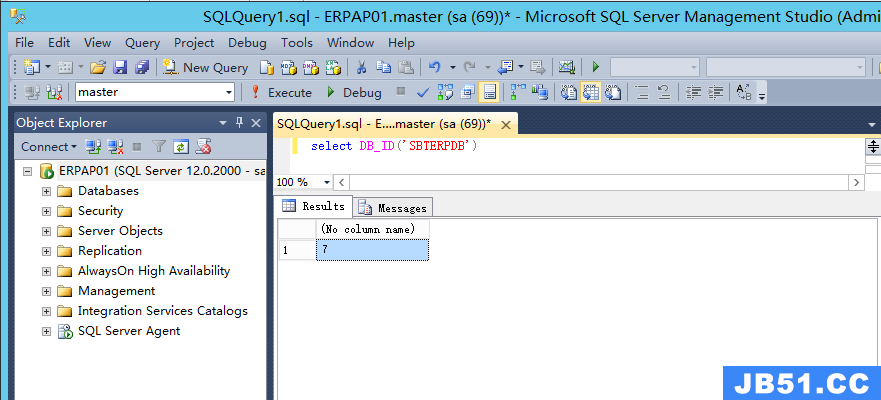AMD6核电脑安装sqlServer2005详解
OS:Windows XP SP3
cpu:AMD Fx(tm)-6100 Six-Core
sqlServer补丁:sqlServer2005SP3-KB955706-x86-CHS.exe
参考资料:
http://www.voidcn.com/article/p-kysrgcwu-rq.html
http://www.voidcn.com/article/p-zgdyjopb-rq.html
http://blog.soufun.com/5236596/6118212/articledetail.htm
第一部分:安装IIS5.1
请参考文档:http://www.voidcn.com/article/p-kysrgcwu-rq.html
请参考文档:http://www.voidcn.com/article/p-zgdyjopb-rq.html
第三部分:安装sqlServer2005
前提工作:
第一步:下载sqlServer2005SP3-KB955706-x86-CHS.exe
第二步:在D盘上建立sql2005文件夹,在sql2005文件夹里面建立MSsql和SP3两个文件夹,把安装文件放到MSsql文件夹中(即Servers,Tools两个文件夹和autorun.inf文件)
第三步:解压SP3,把里面的所有的*.msi和*.msp文件拷贝到D:\sql2005\SP3中
第四步:建立一个”整合文件.bat”文件,放入D:\sql2005\MSsql文件夹中
| @ECHO OFF ECHO 运行此批处理前,得建目录:D:\sql2005,D:\sql2005\SP3,D:\sql2005\MSsql ECHO D:\sql2005\MSsql 把sql Server 2005原DVD光盘里的X86目录下的所有文件copy到这里 ECHO D:\sql2005\SP3 把下载来的SP3文件解压,并搜索"*.msi *.msp"复制全部,然后放到这个目录下 ECHO 更新Servers环境文件 XcopY /Y /H D:\sql2005\SP3\*.msi D:\sql2005\MSsql\Servers\Setup\ RD /S /Q D:\sql2005\SWAP MD D:\sql2005\SWAP ECHO 释放Servers文件 时间比较长 请耐心等待 msiexec /quiet /a D:\sql2005\MSsql\Servers\Setup\sqlrun_as.msi TARGETDIR=D:\sql2005\SWAP /L*vx D:\sql2005\Install.log msiexec /quiet /a D:\sql2005\MSsql\Servers\Setup\sqlrun_dts.msi TARGETDIR=D:\sql2005\SWAP /L*vx D:\sql2005\Install.log msiexec /quiet /a D:\sql2005\MSsql\Servers\Setup\sqlrun_ns.msi TARGETDIR=D:\sql2005\SWAP /L*vx D:\sql2005\Install.log msiexec /quiet /a D:\sql2005\MSsql\Servers\Setup\sqlrun_rs.msi TARGETDIR=D:\sql2005\SWAP /L*vx D:\sql2005\Install.log msiexec /quiet /a D:\sql2005\MSsql\Servers\Setup\sqlrun_sql.msi TARGETDIR=D:\sql2005\SWAP /L*vx D:\sql2005\Install.log ECHO 更新释放出来的文件 时间比较长 请耐心等待 msiexec /quiet /a D:\sql2005\SWAP\sqlrun_as.msi /p D:\sql2005\SP3\sqlrun_as.msp /L*vx D:\sql2005\Install.log msiexec /quiet /a D:\sql2005\SWAP\sqlrun_dts.msi /p D:\sql2005\SP3\sqlrun_dts.msp /L*vx D:\sql2005\Install.log msiexec /quiet /a D:\sql2005\SWAP\sqlrun_ns.msi /p D:\sql2005\SP3\sqlrun_ns.msp /L*vx D:\sql2005\Install.log msiexec /quiet /a D:\sql2005\SWAP\sqlrun_rs.msi /p D:\sql2005\SP3\sqlrun_rs.msp /L*vx D:\sql2005\Install.log msiexec /quiet /a D:\sql2005\SWAP\sqlrun_sql.msi /p D:\sql2005\SP3\sqlrun_sql.msp /L*vx D:\sql2005\Install.log ECHO 把更新后的文件再放回Servers XcopY /Y /E D:\sql2005\SWAP D:\sql2005\MSsql\Servers\Setup\ RD /S /Q D:\sql2005\SWAP MD D:\sql2005\SWAP ECHO 更新Tools环境文件 XcopY /Y /H D:\sql2005\SP3\*.msi D:\sql2005\MSsql\Tools\Setup\ ECHO 释放Tools文件 msiexec /quiet /a D:\sql2005\MSsql\Tools\Setup\sqlrun_tools.msi TARGETDIR=D:\sql2005\SWAP /L*vx D:\sql2005\Install.log ECHO 更新释放出来的文件 msiexec /quiet /a D:\sql2005\SWAP\sqlrun_tools.msi /p D:\sql2005\SP3\sqlrun_tools.msp /L*vx D:\sql2005\Install.log ECHO 把更新后的文件再放回Tools XcopY /Y /E D:\sql2005\SWAP D:\sql2005\MSsql\Tools\Setup\ RD /S /Q D:\sql2005\SWAP ECHO "Microsoft sql Server 2005 整合SP3成功" PAUSE |
如果你发现dos窗口中有文件没有找到错误,没有关系那不影响你安装sqlServer2005。
出现“Microsoft sql Server 2005 整合SP3成功”后,你就可以按任意键退出CMD窗口了。
第六步:点击setup.exe文件

第七步:勾选我接受许可条款和条件à下一步

第八步:点击安装

第九步:点击下一步

第十步:点击下一步

第十一步:系统配置检查

出现第十一步 警告的解决方法如下
在CMD输入setup.exe SKUUPGRADE=1 注意:D:\sql2005\MSsql\Servers为setup.exe所在的目录

第十二步:勾选我接受许可条款和条件下一步

第十三步点击下一步

第十四步:点击下一步

第十五步:系统配置检查—>点击下一步

第十六步:填写姓名和公司-->点击下一步

第十七步:勾选你需要的选项-->点击下一步

第十八步:选择实例-->点击下一步

第十九步:选择使用内置系统账户-->下一步

第二十步:勾选混合模式-->输入密码-->下一步

第二十一步:点击下一步

第二十二步:勾选安装默认配置-->点击下一步

第二十三步:点击下一步

第二十四步:点击安装

第二十五步:安装中

第二十六步:点击下一步

第二十七步:点击完成

第二十八步:点击确定

到此为止完毕!!!
PS:我设置的cpu核心数和整合了补丁才安装成功的!此文档仅供参考!!!